windows7找不到无线网络连接 win7无线网络连接丢失不见
更新时间:2023-09-26 10:49:22作者:yang
windows7找不到无线网络连接,在日常使用电脑时,经常会遇到各种问题,其中之一是Windows 7系统无法找到无线网络连接的情况,无线网络连接对于我们来说已经成为生活中不可或缺的一部分,因此这个问题给我们带来了很大的困扰。当我们打开电脑,期望能够顺利连接到无线网络时,却发现无线网络连接不见了,这时候我们该如何解决这个问题呢?在本文中我将为大家介绍一些解决Windows 7无线网络连接丢失的方法,希望能够帮助大家顺利解决这个问题。
方法如下:
1.我们点击右下角的无线网络,打开网络和共享中心。

2.点击“更改适配器设置”。
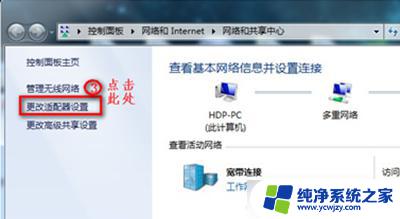
3.在“网络连接”窗口,如果网络连接里面有无线网络连接是灰色情况,我们就右键点击“启用”。
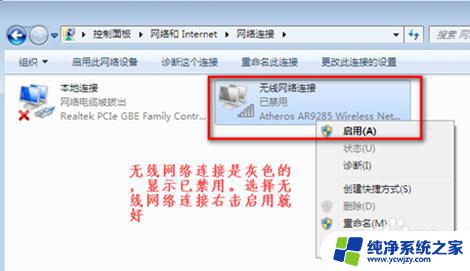
4.当网络连接里面没有无线网络连接,我们按以下步骤操作。
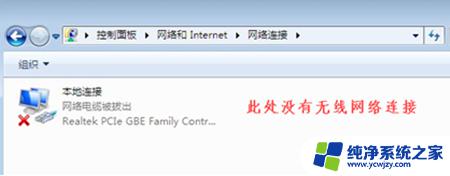
5.桌面上,右键“计算机”选择“管理”。
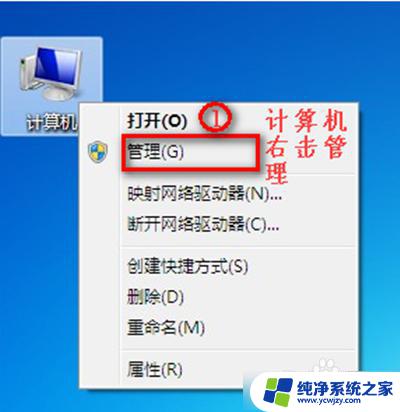
6.点击“设备管理器”。
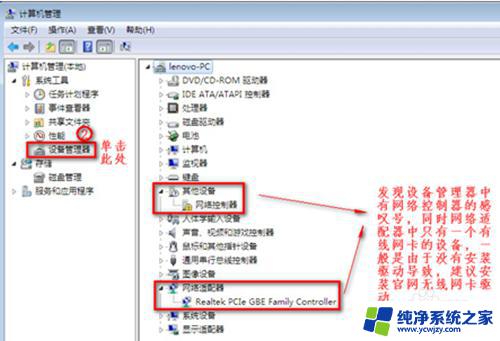
7.我们查看“网络适配器”的作用。
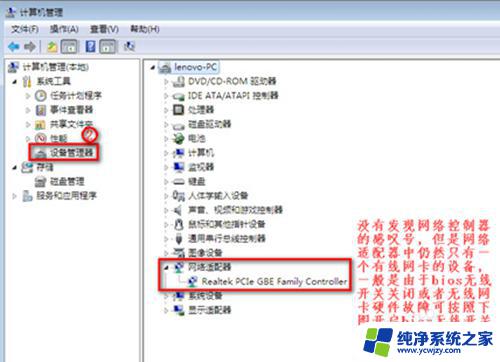
8.重启电脑后,连续按F2键进BIOS。Configuration页面Wireless LAN Support保证是Enabled状态,如果是Disabled状态如图进行更改。
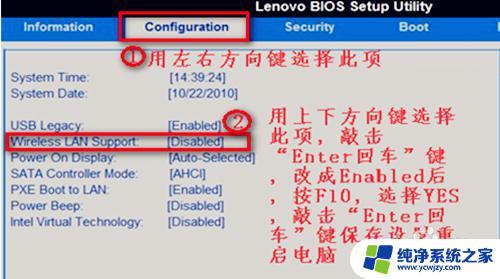
以上就是关于无线网络连接在Windows 7系统中无法找到的全部内容,如果您还不了解,可以按照小编的方法进行操作,希望本文能够帮助到您。
windows7找不到无线网络连接 win7无线网络连接丢失不见相关教程
- win7找不到无线网络连接 win7无线网络连接消失
- win7台式电脑找不到无线网络连接 win7无线网络连接消失不见怎么办
- win7网络适配器没有无线网络连接 win7无线网络连接缺失
- win7电脑找不到无线网络连接怎么回事 win7无线网络连接图标不见了
- win7旗舰版无法连接无线网络 windows7无法连接到无线网络的常见问题解答
- win7有wifi电脑却上不了网 win7无线网络连接丢失
- win7连不了wi-fi Windows7无法连接到无线网络的解决办法
- 联想win7只有本地连接没有无线网 win7无线网络连接消失
- win7手动添加无线网络连接 win7系统如何手动连接无线网络
- 笔记本电脑找不到无线网络怎么办win7 win7无线网络连接消失
- cmd永久激活win7专业版
- 台式电脑怎么连接网卡
- win7可以用蓝牙鼠标吗
- win7c盘可以扩容吗
- 如何给win7系统设置密码
- 盗版windows7怎么激活成正版的
win7系统教程推荐
win7系统推荐